Iastordatasvc è un processo di sistema che viene eseguito continuamente in background di Windows e può utilizzare regolarmente circa il 30% delle risorse della CPU. Occasionalmente, l'utilizzo della CPU può essere superiore a quello. Ciò potrebbe causare un rallentamento significativo del PC. Questa guida mostrerà come risolvere questo problema.

Che cos'è IAStorDataSvc?
Iastordatasvc (Intel Storage Data Service) è un componente principale del sistema operativo Windows utilizzato dal server Intel preinstallato Tecnologia di archiviazione rapida (RST). Il processo aiuta a salvare automaticamente tutte le app ei file utilizzati di frequente sull'unità a stato solido (SSD) in modo da potervi accedere molto più velocemente.
Se sei un utente domestico e non usa un SSD sul tuo PC, va bene disabilitare o disinstallare il processo Iastordatasvc poiché viene utilizzato principalmente nei sistemi Enterprise, server e di fascia alta .

The Rapid Storage Le applicazioni tecnologiche memorizzano nella cache i programmi utilizzati di frequente, il che implica la creazione del proprio indice di cache e la cancellazione o l'aggiornamento della cache per salvare nuove informazioni. A volte, Iastordatasvc consuma più risorse della CPU di quanto dovrebbe, in particolare quando la versione installata è obsoleta.
Correzioni rapide
Prima di affrontare IaStorDataSer per problemi di utilizzo elevato della CPU, rivedere l'elenco seguente per vedere se queste soluzioni rapide risolvono il problema.

Come correggere l'utilizzo elevato della CPU di IaStorDataSvc su Windows 10
Se hai provato le soluzioni rapide sopra menzionate e non è cambiato nulla, prova le soluzioni di seguito.
Aggiorna il driver Intel Rapid Storage Technology (RST)
Se Intel RST driver viene aggiornato, potrebbe influire in modo significativo sulle prestazioni del sistema e comportare un utilizzo elevato della CPU. Puoi provare a risolvere il problema aggiornando il driver alla versione più recente.
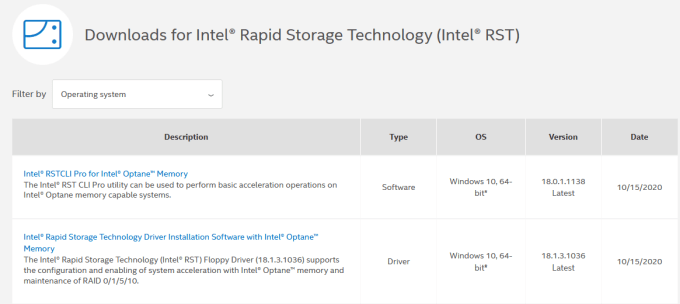
Nota:se non sei sicuro di quale driver scegliere, non è un grosso problema. Puoi visitare il sito Web del produttore del tuo dispositivo e trovare il driver dalla sezione di download lì oppure puoi semplicemente scaricarlo dalla pagina Intel RST sopra e provare l'installazione. Il programma di installazione Intel verifica automaticamente se il driver è compatibile con il tuo sistema e in caso contrario ti darà un messaggio di errore.
Disabilita il servizio Intel Rapid Storage Technology
Se non hai bisogno dell'applicazione Intel RST e di tutti i suoi processi e servizi associati su Windows 10, puoi provare a disabilitare il servizio per vedere se questo risolve il tuo problema. Se ritieni che il tuo sistema funzioni molto più velocemente dopo aver disabilitato il servizio, puoi lasciarlo disabilitato o seguire le istruzioni seguenti per disinstallarlo del tutto.
Puoi disabilitare il servizio utilizzando i passaggi seguenti:
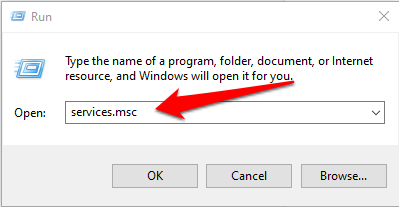


Rimuovi l'applicazione Rapid Storage Technology
Come accennato in precedenza, questa applicazione non è sempre necessaria a seconda del sistema. Se non hai una memoria Intel Optane o non hai un SSD accoppiato con un disco rigido tradizionale, non vedrai alcun vantaggio utilizzando Intel RST. In questo caso, è meglio rimuovere completamente l'applicazione. Puoi sempre reinstallarlo in un secondo momento, se necessario.
Di seguito sono riportati 3 modi diversi per disinstallare l'applicazione Rapid Storage Technology.
Innanzitutto, puoi semplicemente aprire il Pannello di controllo>Programmi, fare clic sull'applicazione e selezionare Disinstalla.
Il secondo metodo è fare clic con il pulsante destro del mouse su Start>Esegui, digitare appwiz.cple selezionare OK. Fare doppio clic su Intel Rapid Storage Technology nell'elenco dei programmi installati e selezionare Disinstalla. Assicurati di eliminare la spazzatura file per rimuovere eventuali residui dall'app.
Un altro modo per disinstallare l'app utilizza i seguenti passaggi:
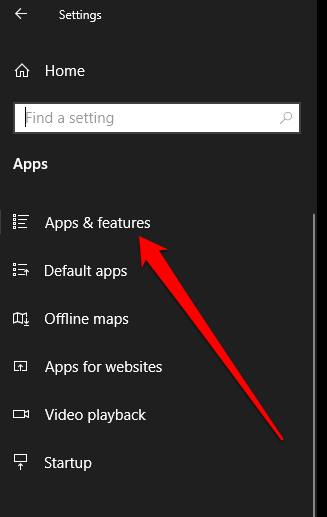
Impedisci a IaStorDataSvc di monopolizzare le risorse della CPU
Un utilizzo elevato della CPU può essere difficile da rintracciare. Se il problema continua a tormentarti, consulta le nostre altre guide su come gestire l'elevato utilizzo della CPU causato da interruzioni di sistema, Svchost.exe o Dwm.exe.
Lascia un commento qui sotto e facci sapere quale soluzione ti ha aiutato a risolvere il problema di utilizzo elevato della CPU di Iastordatasvc sul tuo PC.